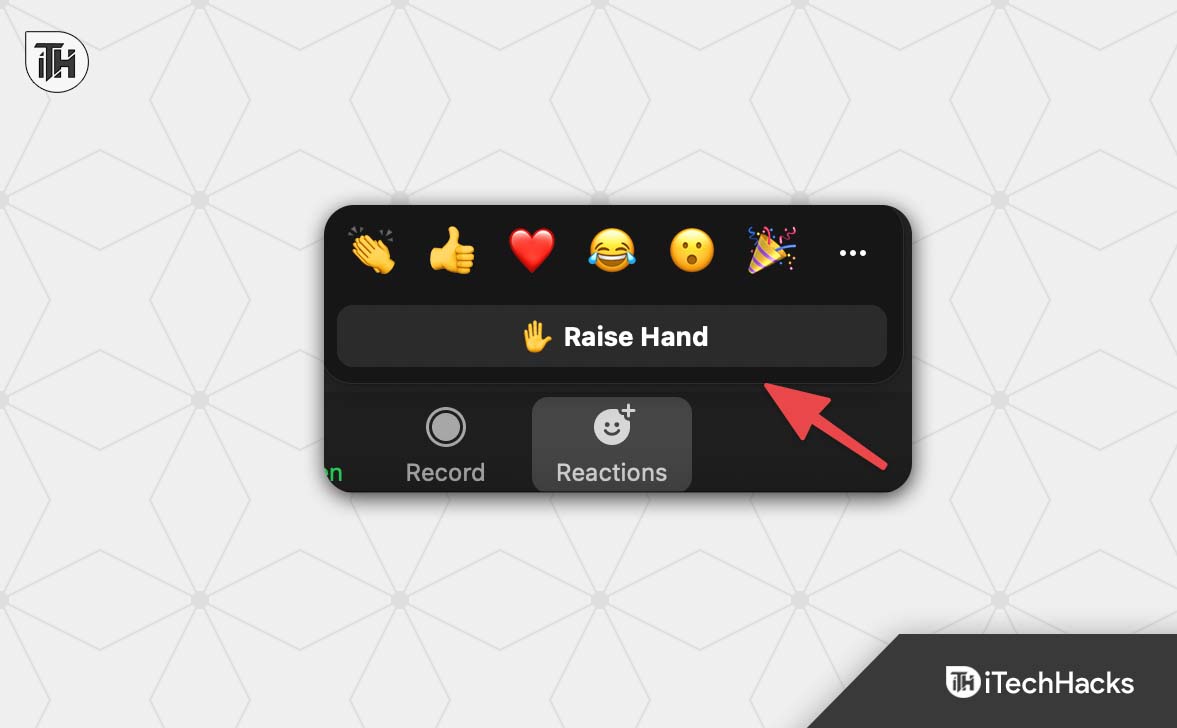De moderna Samsung -telefonerna har ett antal nya funktioner och en av de mest användbara funktionerna som du kan få på en modern Samsung -handenhet är Bixby -rutinfunktionen. Med hjälp av Bixby-rutiner kan du automatisera ett antal användbara uppgifter på din Samsung-handenhet, som kan inkludera allt från att sätta din smartphone till tyst läge vid en viss tid på dagen till att stänga av din Wi-Fi, när du når din kontor. Du kan också automatisera flera andra uppgifter med Bixby -rutinerna på moderna Samsung -telefoner.
Det är väldigt enkelt att komma igång med och använda Bixby -rutiner, och jag kommer att prata om hur du kan ställa in några av de mest användbara rutinerna idag här i denna handledning. Du kan också stänga av specifika rutiner eller uppgifter under en tid, med bara en enda kran som också är något du kan behöva göra då och då och jag kommer också att prata om det idag här. Bixby -rutiner är ett bra sätt att automatisera vissa uppgifter på din Samsung -smartphone som du ofta glömmer då och då, som att ställa in telefonen till vibrera eller tyst läge medan du sover och många fler. Jag kommer i princip att prata om hur du kan komma igång med och använda Bixby -rutiner följt av några ytterligare tutorials som kan vara praktiska för dig.
Så utan ytterligare försening, låt oss komma igång med hur du kan komma igång med Bixby -rutiner på din Samsung -handenhet.
Komma igång med Bixby -rutiner
Steg 1:Öppna'Inställningar'På din Samsung -handenhet och flik på 'Avancerade funktioner'.
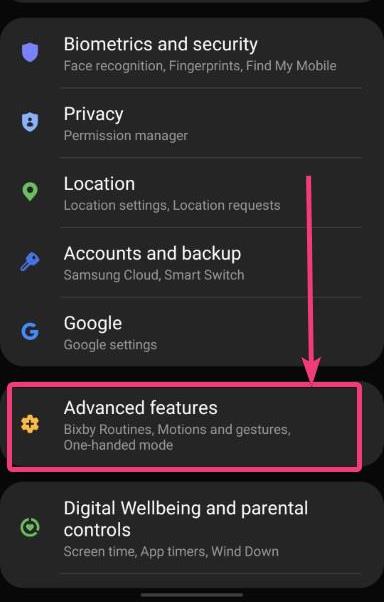
Steg 2:Knacka nu på 'Bixby -rutiner"För att komma igång med det. Alternativt kan du också länge trycka på Bixby -rutinikonen i de snabba växlarna.
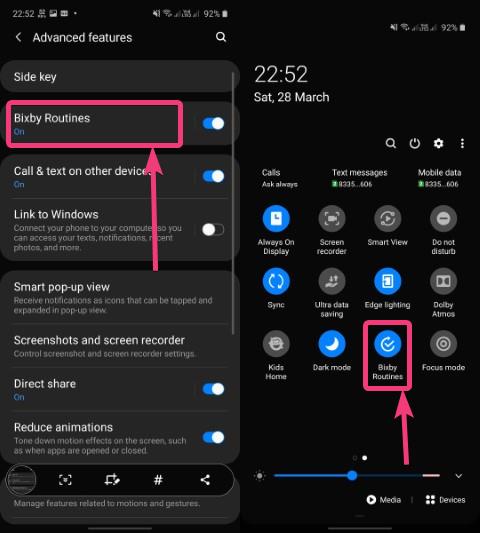
Steg 4:Här måste du aktivera Bixby -rutiner genom att knacka på 'Sätta på'. Du kan också aktivera det senare.
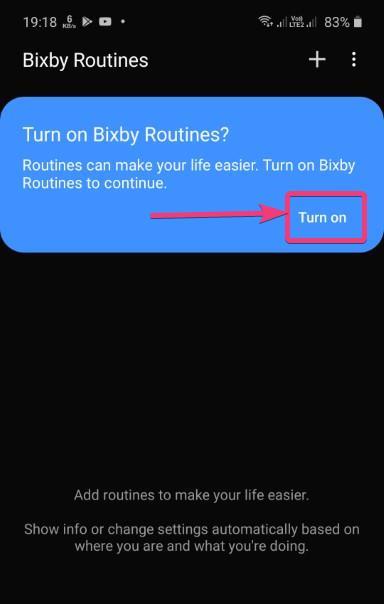
Steg 5:Du kan hitta två flikar, nämligen 'Mina rutiner'och'Upptäcka'. Under'Upptäcka', du kan hitta ett antal rutiner som är förkonfigurerade. Du måste dock ställa in tiden och ange ytterligare information för att slutföra de förkonfigurerade rutinerna. Eftersom dessa alternativ är förkonfigurerade, går jag inte djupt in i dessa inställningar. Under 'Mina rutiner'Tab, tryck på'+'Ikon.

Här kommer jag att skapa en rutin som automatiskt aktiverar vibrationsläget vid en vald tidpunkt, och det kommer automatiskt att inaktiveras vid en annan tidpunkt. Rutinen som du vill skapa kan vara annorlunda, men hur du måste göra det kommer inte att bli mycket annorlunda.
Steg 6:Nu måste du ställa in en trigger för rutinen. Om du har lite erfarenhet av kodning är det som 'If & annars'Algoritm, var'Om'är avtryckaren. Knacka bara på '+'Knapp igen.
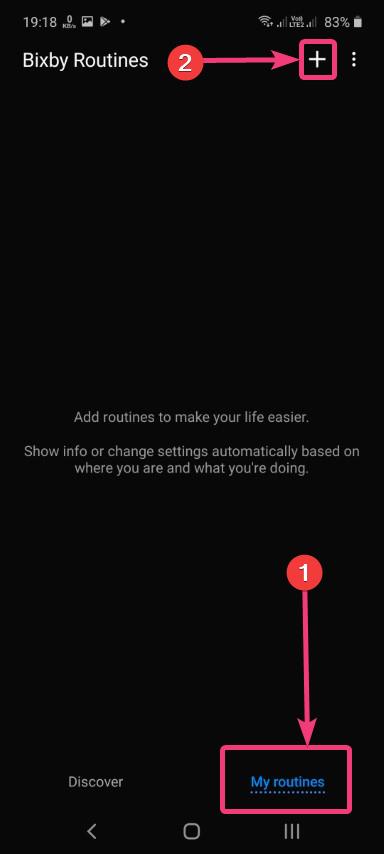
Steg 7:Här måste du välja villkor. Du kan ställa in en trigger beroende på en viss tid, plats, när hörlurar är anslutna eller frånkopplade, batterinivå, när du öppnar en app, med ett inkommande samtal och andra alternativ. Eftersom jag vill möjliggöra vibrationsläge vid en viss tid på dagen och inaktivera det vid en annan tidpunkt kommer utlösaren här att vara tid. Knacka bara på'Tid'.
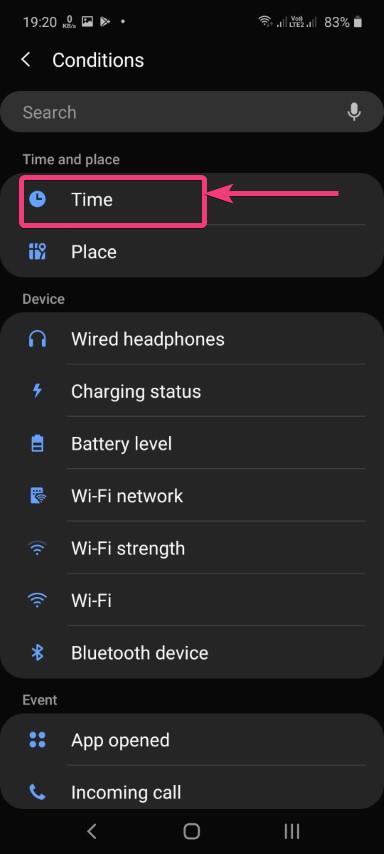
Steg 8:Nu, under'Start', ställ in tiden när du vill ställa in telefonen till vibrera läge, eller tiden, du vill ställa in avtryckaren. Eftersom det kommer att bli en trigger baserad på tid kan du också välja de dagar du vill aktivera rutinen.
Steg 9:I nästa steg tryck på'Avsluta'och välj tiden när du vill avsluta den specifika uppgiften som är inställd. Slutligen, tryck på'Gjort'.
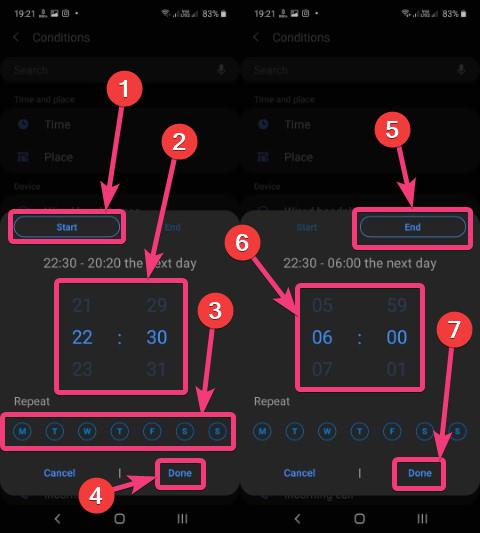
Steg 10:Knacka på'Nästa'För att välja den uppgift som måste utföras. Efter ''If & annars'Algoritmanalogi, här måste du välja'Annan'del.
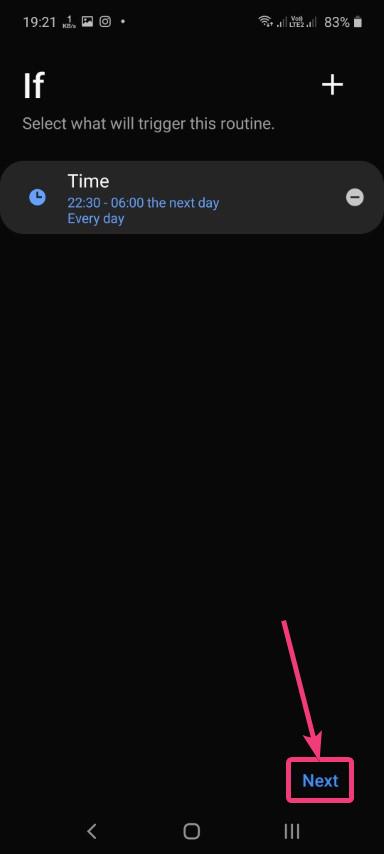
Steg 11:Klicka på '+"För att välja den uppgift som måste utföras, beroende på tid eller den valda triggeren.
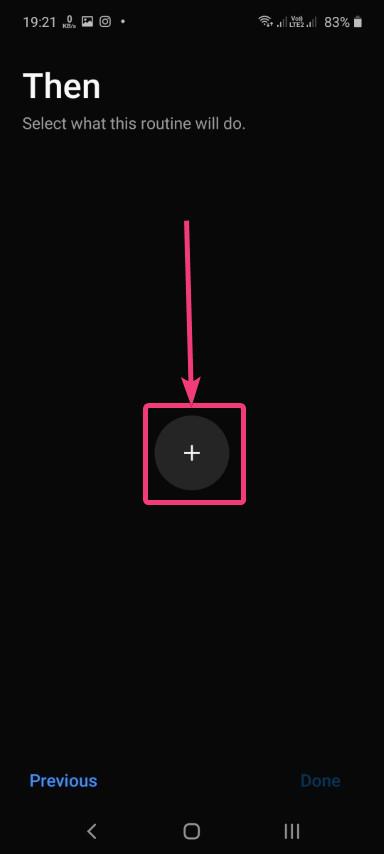
Steg 12:Eftersom jag vill ställa in handenheten till vibrationsläge inom den valda tiden, måste jag knacka på 'Ljudläge', och välj sedan ljudläget. Slutligen, tryck på'Gjort'.
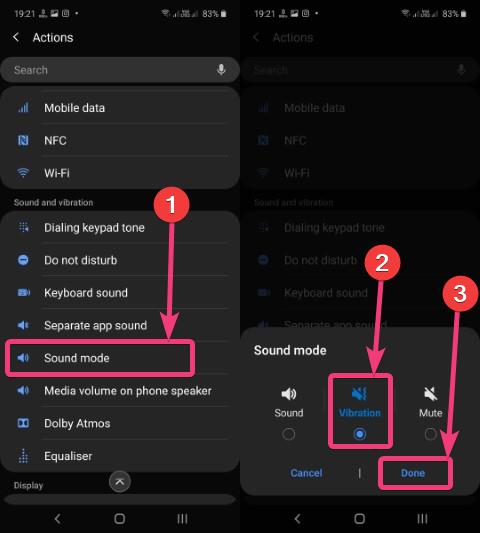
Steg 13:Nu är det dags att äntligen tilldela ett namn till rutinen. Ange bara namnet och tryck på'Gjort'.
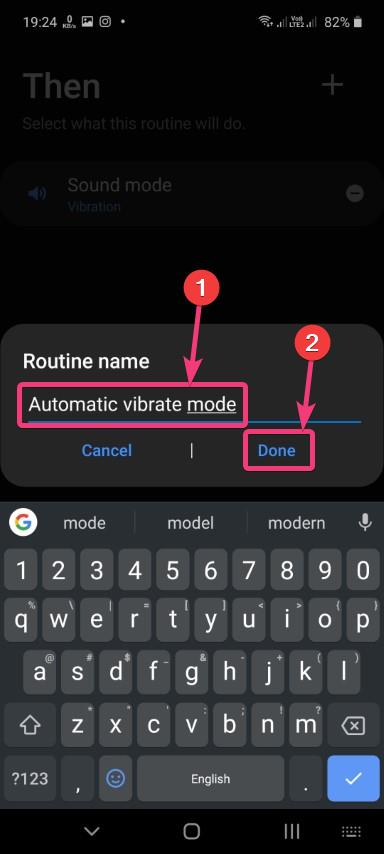
Steg 14:Du kan hitta det nya, följt av de ytterligare rutinerna som läggs till av dig nu.
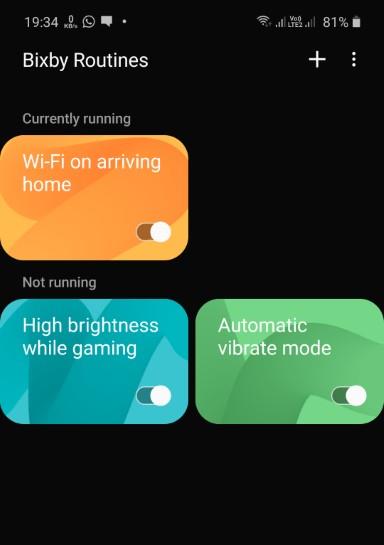
Du kan individuellt inaktivera vissa rutiner på vissa dagar, eller vid vissa tider på året eller dagen, genom att trycka på omkopplaren som motsvarar varje enskild rutin.
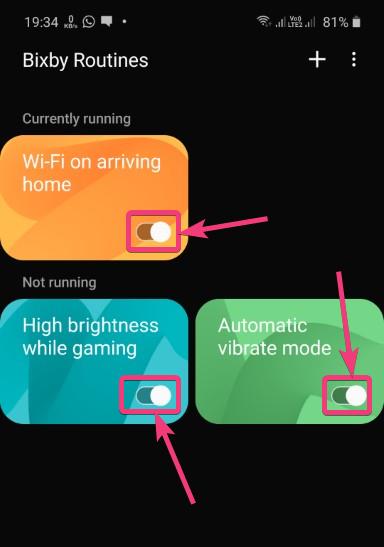
Dessutom kan du också lägga till mer än en åtgärd för varje enskild trigger, vilket innebär att du kan konfigurera din handenhet för att utföra mer än en uppgift när klockan träffar en viss tid, eller när den utlösade punkten är inställd. Så bortsett från att ställa in handenheten till vibrationsläge kan jag också konfigurera Samsung -handenheten för att automatiskt aktivera nattläge vid den tidpunkt som jag ställer in, eller aktivera 'Stör ej'. Knacka bara på '+'Knapp i'Sedan"Meny för att lägga till ytterligare åtgärder för den valda triggeren.
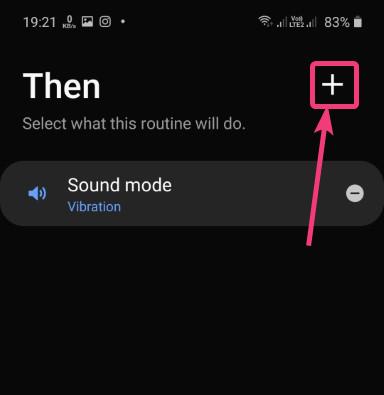
Men om du inte vill använda någon av rutinerna alls och vill ta bort en eller flera rutiner, tryck på en av rutinerna och välj sedan de rutiner du vill ta bort. Tryck nu på den raderade ikonen för att ta bort de valda rutinerna direkt.
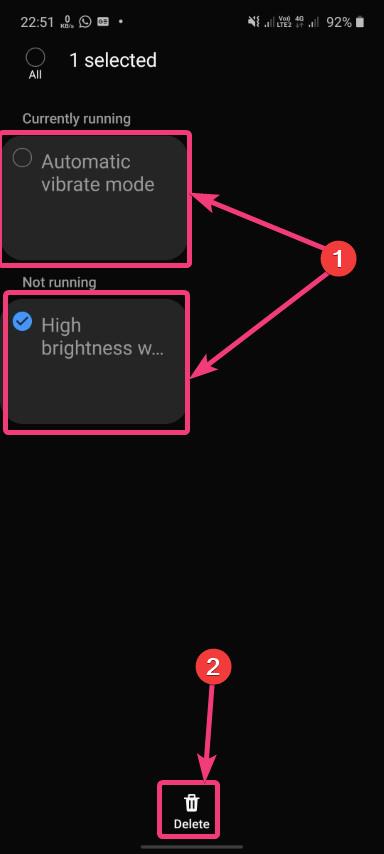
Bixby -rutiner liknar den för Automate -appen på Android, men med begränsade funktioner. Bixby -rutiner kan vara till hjälp för de flesta användare som letar efter en begränsad uppsättning funktioner. Så, bollen är i din domstol, när det gäller Bixby -rutiner. Det finns faktiskt ett antal möjligheter om du vet hur du använder Bixby -rutiner på lämpligt sätt
Så det handlade om, hur du kan utnyttja Bixby -rutiner mest på din nya Samsung -handenhet. Har du några frågor? Känn dig fri att kommentera samma nedan.
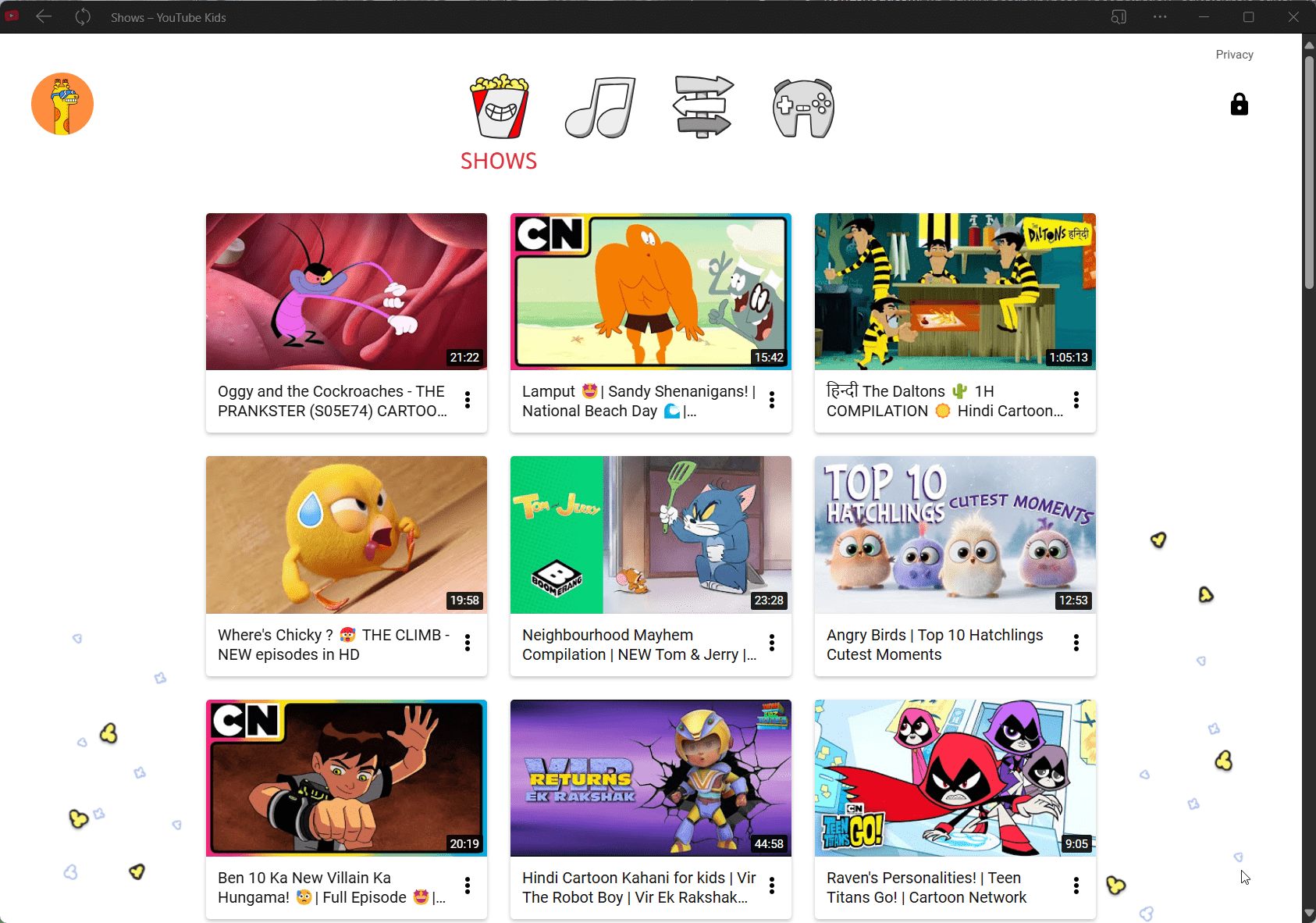

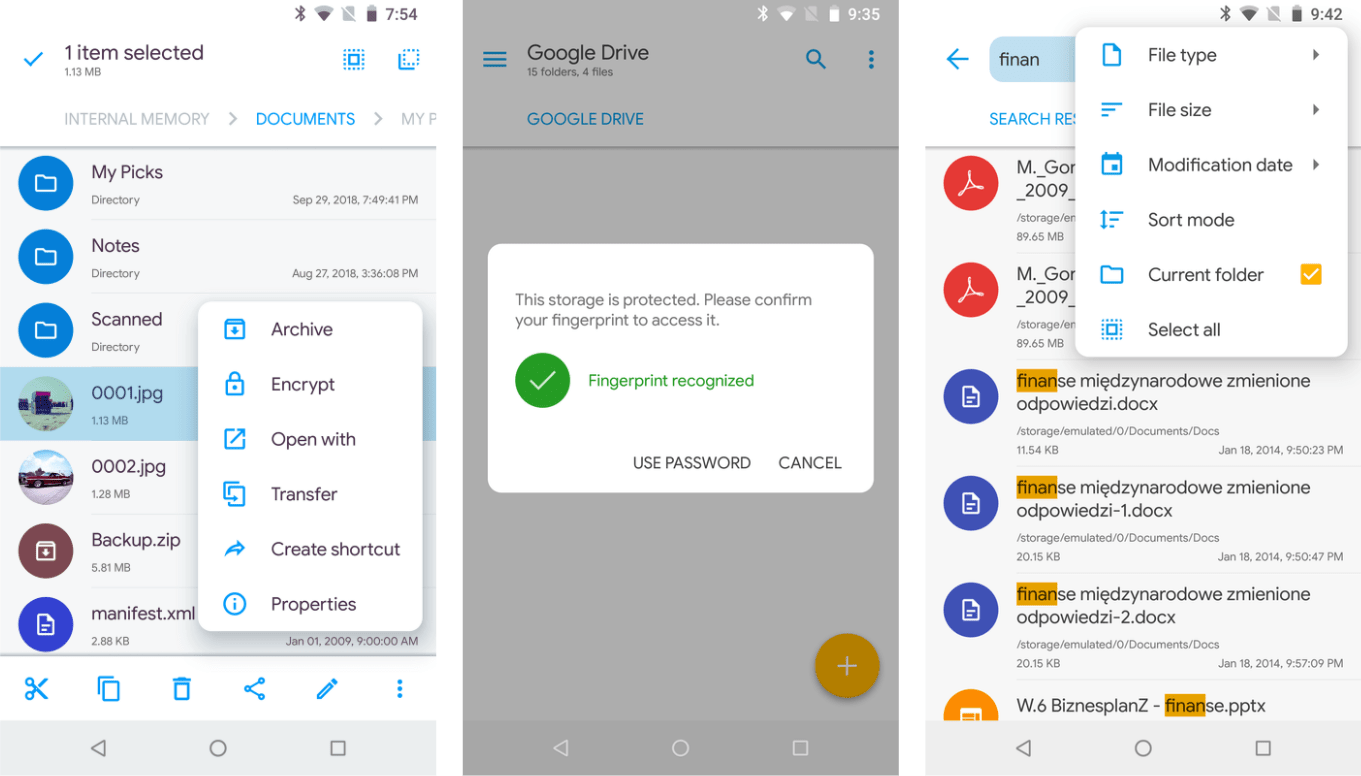
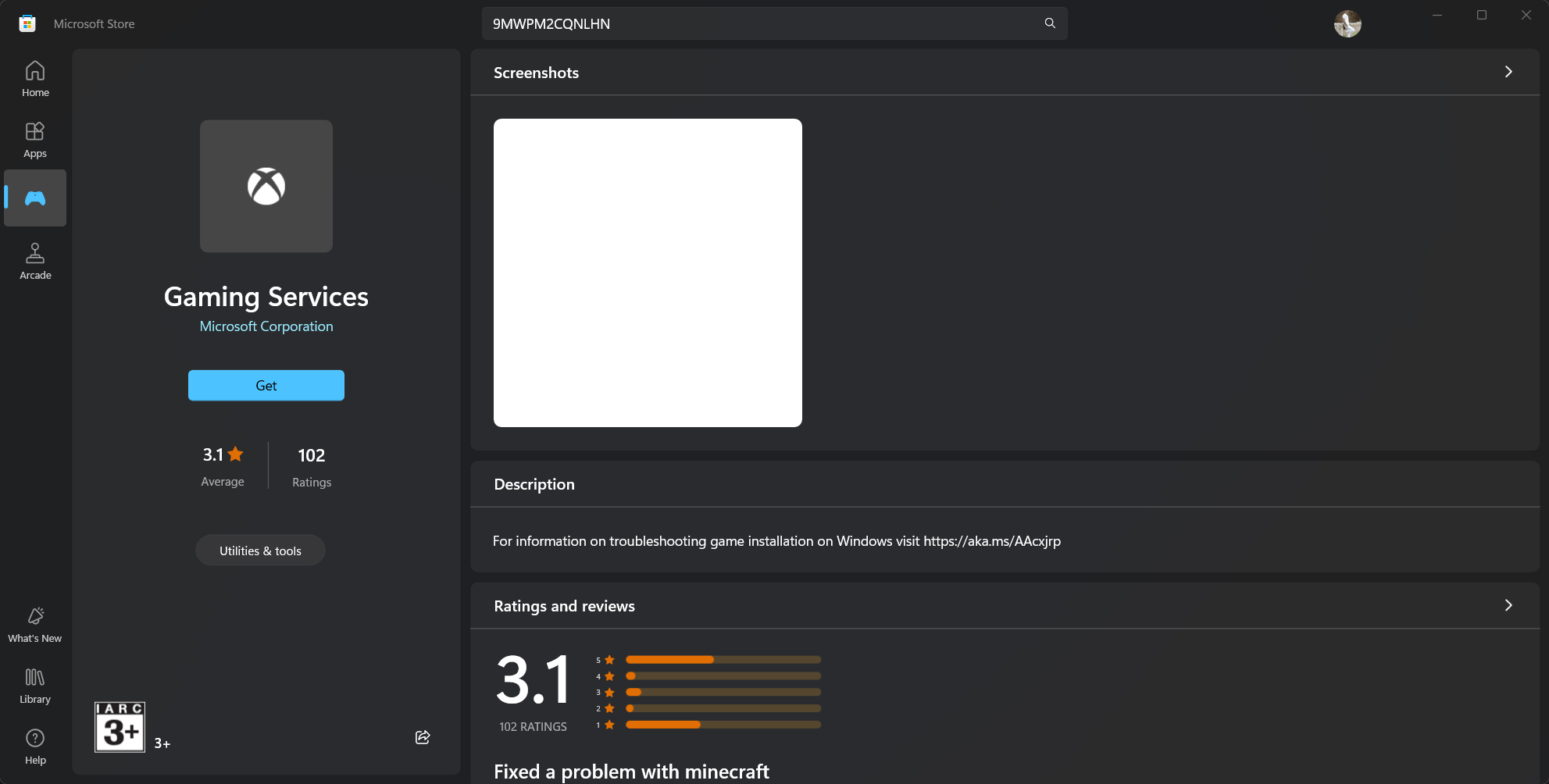
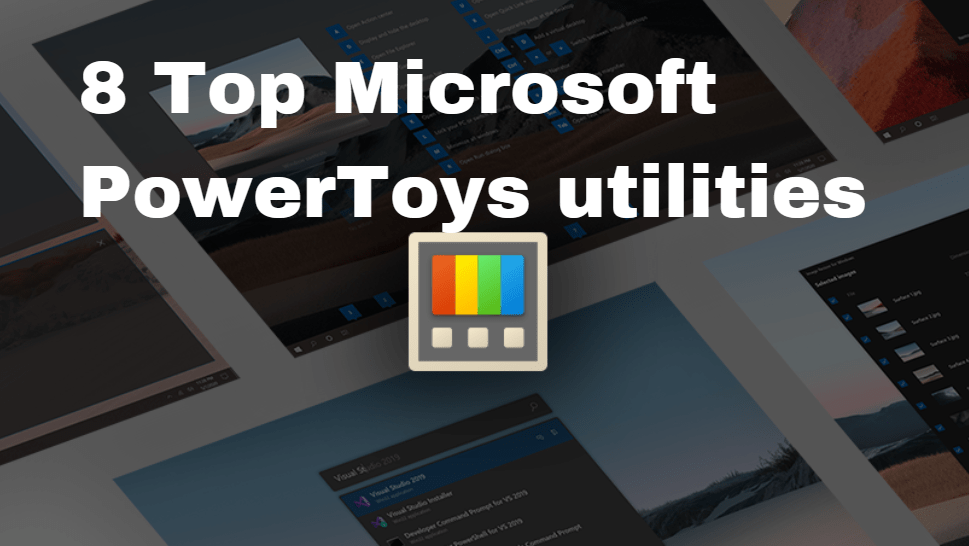


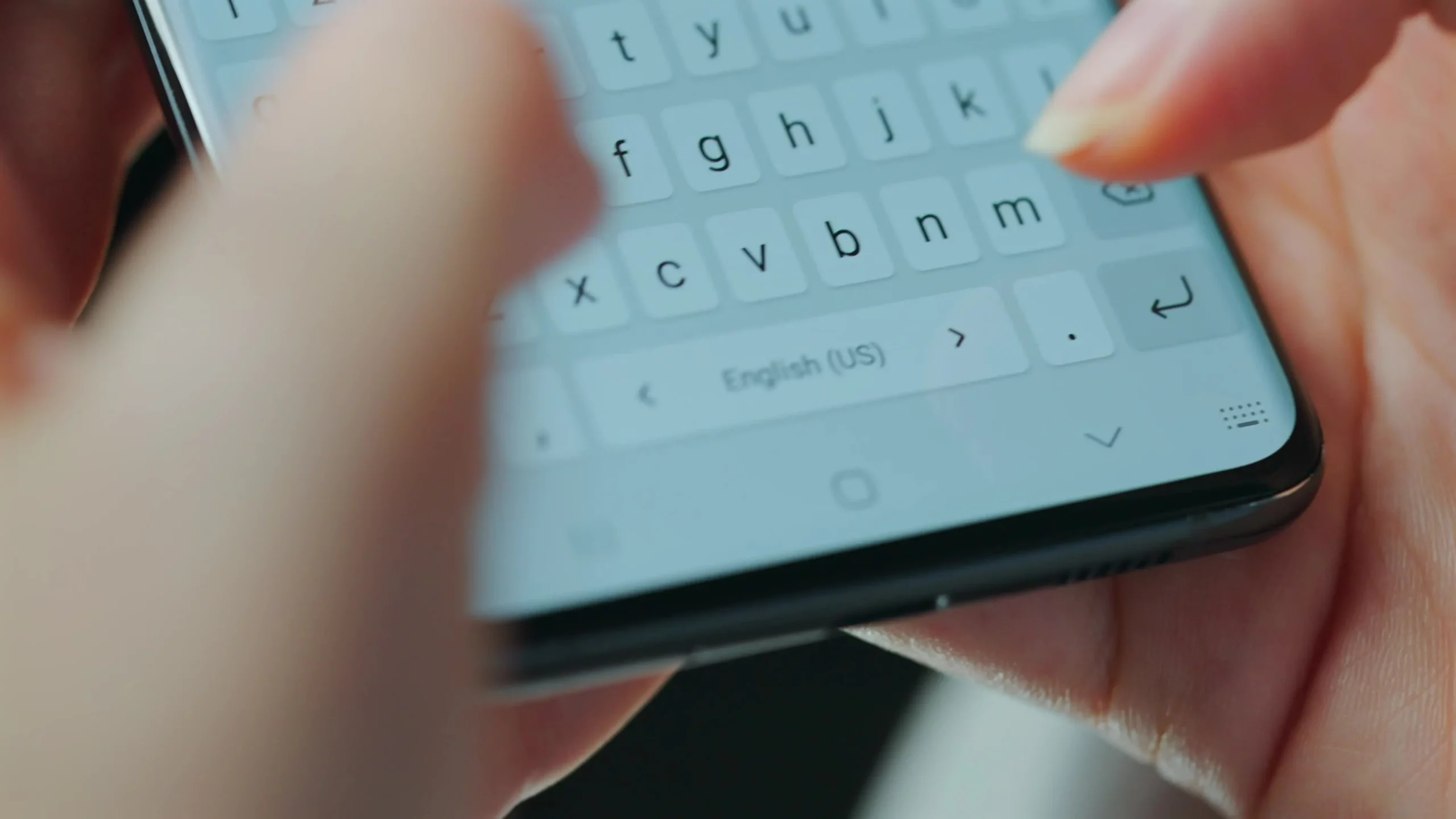

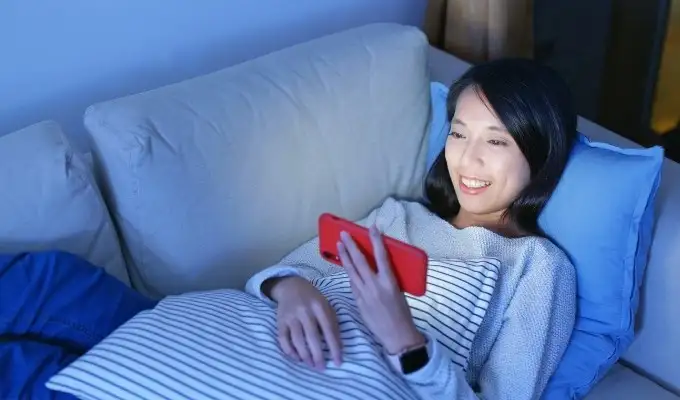
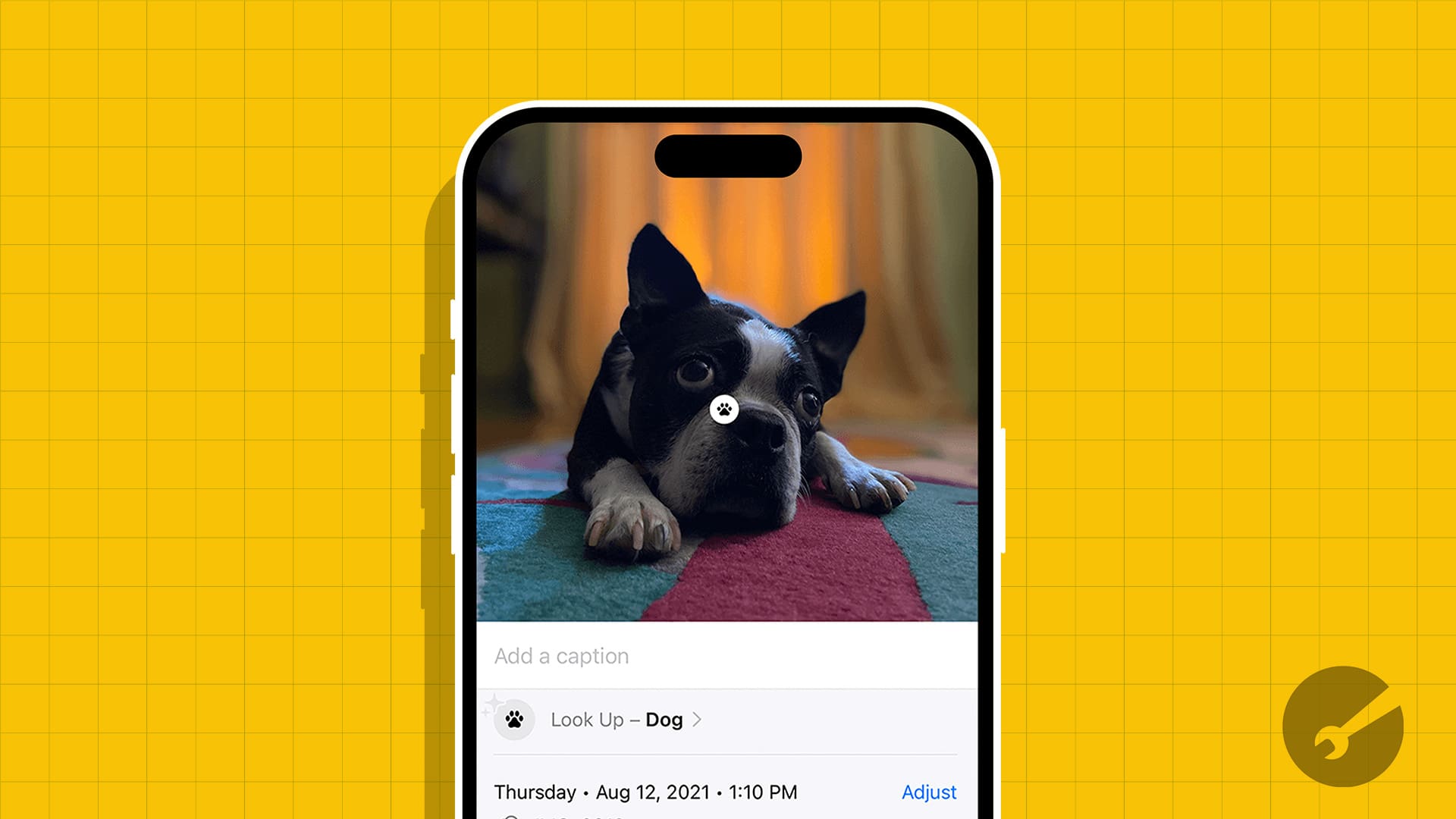

![Proffsval! Bästa Pokemon Go Raid Finder [Senaste guiden]](https://elsefix.com/statics/image/placeholder.png)